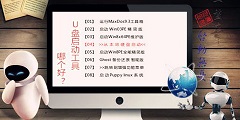U启动是一款专业性强实用的U盘启动盘制作软件,U启动方便电脑技术人员装机,维护使用的电脑工具,U启动帮助用户系统重装,备份文件,满足各种需求。
软件功能
IOS引导镜像写入U盘,刻录到光盘上,本地模式直接装到本地,一键安装卸载
快速启动PE,方便用户维护PE工具栏
U启动启动的U盘可以克隆系统盘安装本地模式
自动创建GHO目录和我的工具目录功能
软件特色
一键制作,一盘两用
轻松点击,小白也能玩转系统,平时当U盘,无需光驱,携带方便
高速读写,写入保护
百分百支持U盘读写,高速传输,引导保护技术,无需担心被病毒侵入
更换系统,丢弃光驱
用户可以自由更换系统,替代老旧的光驱系统,U盘成为必备工具
FAQ
u启动pe装机工具教程
1、首先进入u启动winPE,然后打开u启动智能装机主程序,程序将会自动检测电脑各个盘符根目录下是否存在指定类型的系统文件,如.gho .iso .wim,并将搜索到的文件在映像路径中显示出来以供选择。如果没有找到需要的系统映像文件,可以点击更多按钮程序将进行深层次目录搜索。
打开u启动PE一键装机工具后手动选择系统镜像文件(通常情况下本工具会在进入PE系统后自动运行并自动检测系统文件和提取且显示出来)
注意:
⑴ 默认只会显示u盘内已有的系统镜像,如果没有找到您需要的镜像,可尝试点击“更多”按钮列出所有磁盘中存在的系统文件!
⑵ 此处选择您想安装系统到哪个分区,通常系统分区为C盘,但某些情况下可能是其他盘符!
2、选择需要进行安装或者还原的系统映像(如果选择的是iso或wim文件会被自动挂载到虚拟磁盘以供进一步选择),在磁盘列表中直接点击选择需要还原或安装到哪个磁盘分区,点击确定按钮即可。
如上面三张图片所示,操作及等待其完成后重启电脑继续后续的安装。
3、当电脑重启后将会自动完成后续的系统安装,我们只需耐心等待其完成即可!
到此u启动PE一键智能装机工具重装ghost系统教程就完成了!
更新日志
1.为了更明朗的功能排布,以及用户拖拽方便,软件界面大小调整为850x600;
2.ISO生成和ISO制作首度合为一体,在一个版面同步显示,解决了用户不会使用ISO模式的问题;
3.重新开发个性化设置功能,解决所有的功能限制,实现真正的用户个性化体验;
4.完全去除赞助商,无任何功能限制;
5.新增NTFS格式转换功能,摆脱过去勾选式的NTFS格式转换,自动识别U盘模式;
6.制作启动U盘时NTFS格式可勾选,选择后将在制作完u盘启动盘后自动完成NTFS格式的转换;
7.新增u启动官方交流群展示,自动获取u启动最新官方交流群,且实现点击群号即可加入功能;
8.新增u盘启动快捷键查询功能,内置所有品牌电脑、各种型号主板的一键u盘启动快捷键查询;
9.修复过去几个月积累的所有bug,软件几乎达到完美;
10.修正部分电脑制作u盘启动失败的问题,大大提高u盘启动制作的成功率!
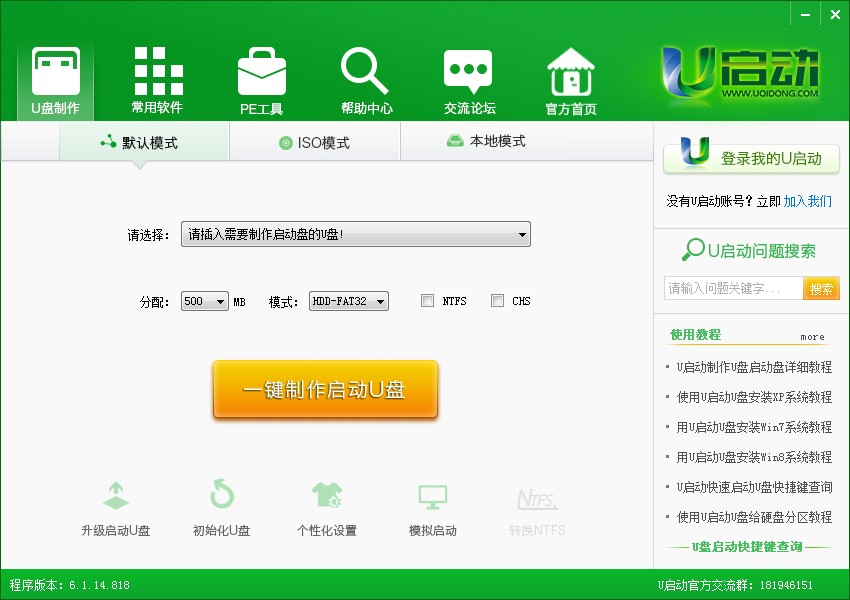
U启动安装教程
打开u启动装机版,将准备好的u盘插入电脑usb接口并静待软件对u盘进行识别,由于此次u启动采用全新功能智能模式,可为u盘自动选择兼容性强与适应性高的方式进行制作,相较过去版本可省去多余的选择操作。故而建议保持当前默认参数设置,直接点击“开始制作”即可:
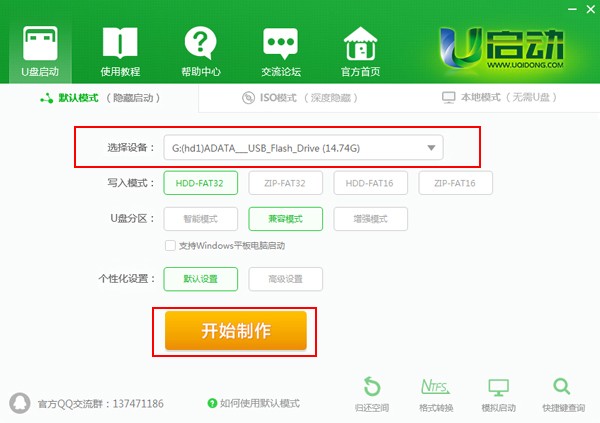
第二步
此时,弹出的警告窗口中告知会清除u盘上的所有数据,请确认u盘中数据是否另行备份,确认完成后点击“确定”:

第三步
制作u盘启动盘需要一点时间,制作过程请勿操作与u盘相关的软件,静候制作过程结束即可:
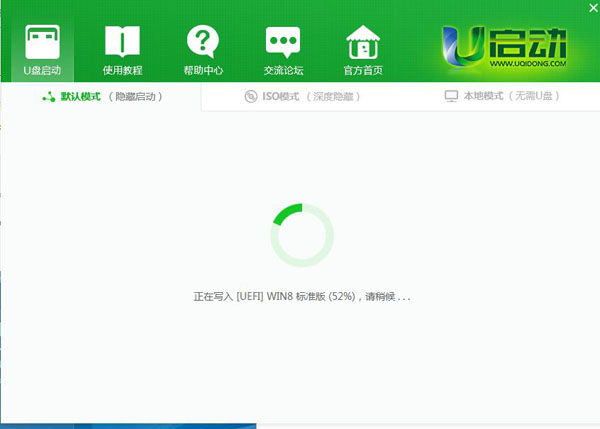
第四步
待制作完成后,我们可点击“是”对制作好的u盘启动盘进行模拟启动测试:
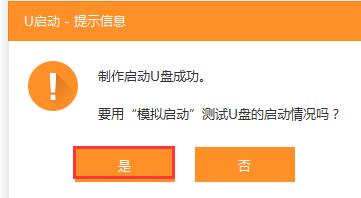
第五步
若看到以下启动界面,则说明u盘启动盘已制作成功(注意:此功能仅作启动测试,切勿进一步操作),最后按组合键“Ctrl+Alt”释放出鼠标,点击右上角的关闭图标退出模拟启动测试:
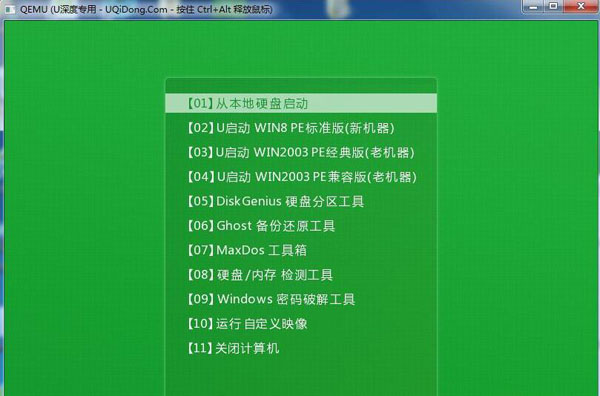

 果备份 官方版 v1.0.58.2147
果备份 官方版 v1.0.58.2147
 360系统重装大师 官方版 v6.0.0.1190
360系统重装大师 官方版 v6.0.0.1190
 ViceVersa Pro(同步备份软件) 最新版 v5.0
ViceVersa Pro(同步备份软件) 最新版 v5.0
 极速一键重装系统 v17.5.16.5
极速一键重装系统 v17.5.16.5
 Deep Freeze 官方企业版 v8.60.220.5582
Deep Freeze 官方企业版 v8.60.220.5582
 冰点还原 v8.53.220.5445
冰点还原 v8.53.220.5445